Ecco la nostra video guida su come fare il backup del Mac senza hard disk esterno. Volete effettuare il backup del vostro mac ma non avete un hard disk esterno su cui salvarlo? Volete sfruttare un secondo computer per effettuare il backup del vostro Mac ed evitare di utilizzare hard disk per salvare i vostri dati? Questa è la video guida che fa per voi!
Grazie a una nuova funzione introdotta con l'ultimo aggiornamento di mac OS High Sierra è possibile mettere il backup di Time Machine su un altro Mac ed evitare la connessione con un hard disk esterno. Certo, non è una funzione che potrebbe essere utile a tutti, però potrebbe esserlo per chi non ha la possibilità di utilizzare un dispositivo esterno e nello stesso tempo ha un Mac secondario.
Se quindi anche voi avete la curiosità di capire come fare il backup del Mac senza hard disk esterno, prendetevi due minuti di tempo e seguite i miei consigli: in pochissimi click riuscirete a salvare tutti i dati del vostro Mac in tutta sicurezza!

Per fare il backup del Mac senza hard disk esterno, la prima cosa da fare è andare nelle Preferenze di sistema nel Mac sul quale volete salvare il backup di Time Machine ed entrare nella sezione "Condivisione". In questa sezione potete condividere cartelle Mac con gli altri computer connessi in rete: per fare il backup del Mac senza hard disk esterno, cliccate sull'icona + e selezionare la cartella dove volete salvare i dati.
Una volta aggiunta la cartella non vi resta che cliccare con il tasto destro sulla nuova voce e scegliere "Opzioni avanzate". Da questa sezione potete scegliere se consentire o meno la connessione tramite SMB, ma soprattutto potete attivare la spunta accanto alla voce "Condividi come destinazione di backup in Time Machine".
A questo punto il gioco è fatto. Entrando in Time Machine nel vostro computer principale, e selezionando la voce "Seleziona disco" potrete quindi scegliere la cartella (o l'hard disk) precedentemente condiviso e utilizzarlo per fare il backup del Mac senza hard disk esterno.



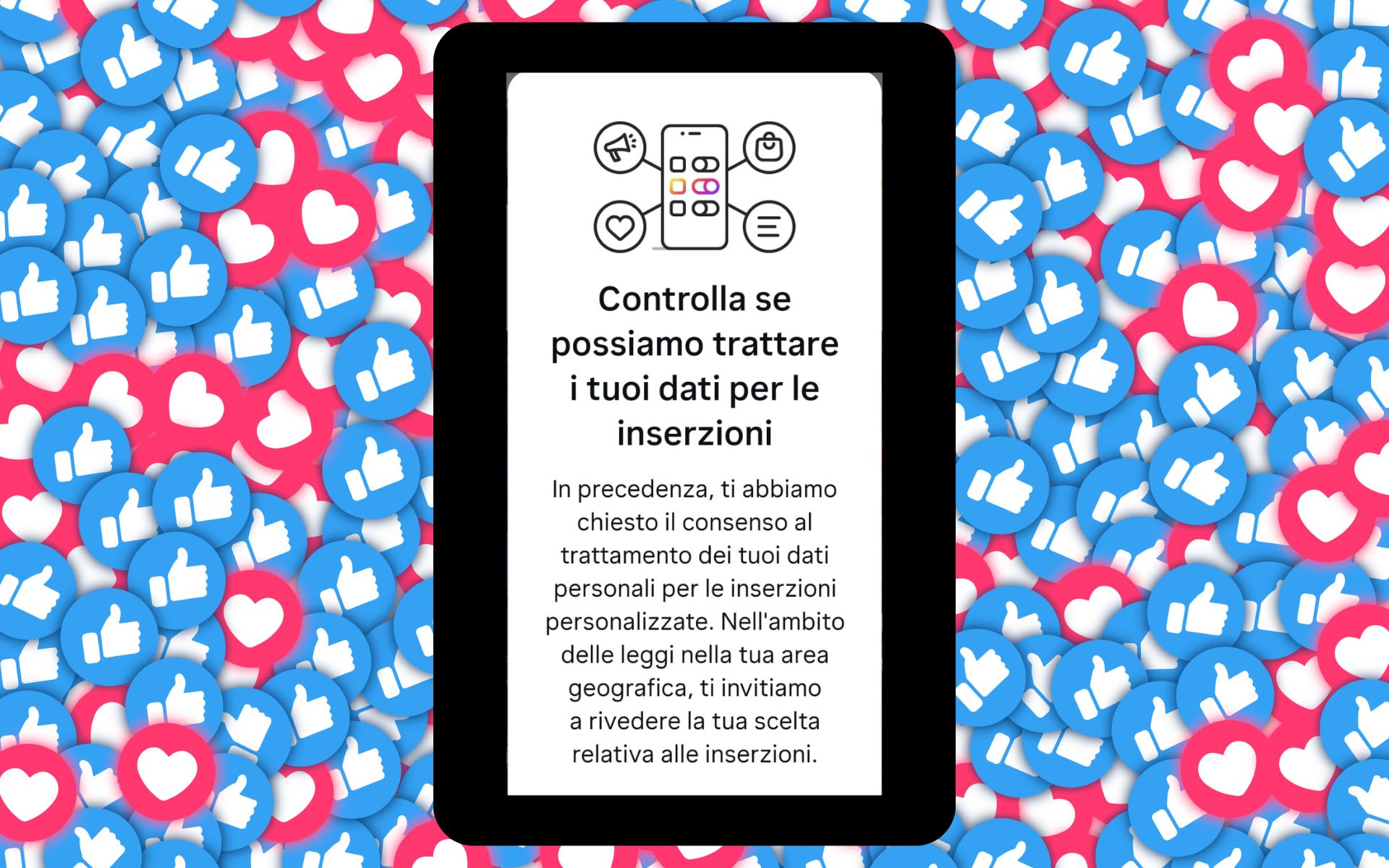;Resize,width=369;)
;Resize,width=369;)


